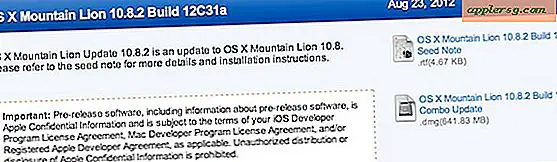Den beste måten å overføre VHS til DVD på en Mac
Mens VHS-videobåndene dine ikke ser like bra ut på DVD som digitalt innspilte originaler, kan du gjøre overføringen slik at du kan se hjemmefilmene dine når den siste videospilleren har gått inn i museet. Hvis du har mange VHS-bånd å overføre, vil det ta litt tid å digitalisere dem alle, men det vil spare deg penger over å få dem gjort av et selskap.
Grunnleggende
Siden du ikke kan koble videospilleren direkte til Apple Macintosh-datamaskinen din, må du starte denne prosessen ved å skaffe deg en analog-til-digital phono plug-to-USB-omformer. Dette vil tillate deg å koble de tre phono-pluggene - også kalt RCA-kabler - for venstre og høyre lyd og video til din Mac. Med unntak av din tid og prisen på de tomme DVDene, vil dette sannsynligvis være din eneste kostnad for overføringene. Du kan også kjøpe programvare som Roxio Toast eller Roxio Easy VHS til DVD-konvertering Mac, men det trenger du ikke egentlig hvis Mac har Apples iLife-programvarepakke installert. Dette er forhåndsinstallert på Mac-maskiner siden 2004, eller du kan kjøpe det separat. Du kan også trenge en ekstern harddisk hvis du ikke har mye plass på din interne Mac HD.
Innspilling
Når du har koblet videospilleren til deg via omformeren til din Mac, må du åpne iMovie. Dette er som standard på Mac's Dock, den stripen med programaliaser på hver side eller bunnen av skjermen. Når den starter, går du til "File" og deretter "New Project" og navngir den. Klikk deretter på knappen som ser ut som et filmkamera til venstre for midten av iMovie-vinduet. Dette vil føre til en popup. Nederst til venstre velger du "kameraet" som er det eneste andre valget ved siden av "Innebygd iSite." Start deretter videospilleren og klikk på “Capture” -knappen nederst til høyre i popup-vinduet. Dette starter prosessen med å ta opp VHS-båndet til Mac-harddisken. Klikk på “Ferdig” -knappen når VHS-båndet er avsluttet.
Redigering og redigering
Når den er spilt inn, kan du redigere den nå digitaliserte filmen i iMovie. Hvis du ikke vil endre det, kan du lagre prosjektet ved å gå til "Del" -menyen og velge "Eksporter ved hjelp av QuickTime" for den enkleste metoden. Du kan få mer kontroll over den endelige versjonen ved å eksportere film, men for å spare tid bruker du QuickTime. Åpne nå iDVD. I dette programmet kan du lage DVDen din og gjøre den spillbar i en standard DVD-spiller. Du kan velge et tema, legge til stillbilder eller et kort klipp av filmen som skal kjøres når DVD-en lastes inn. Eller du kan bare gå til "File" og deretter "OneStep DVD from Movie." Dette lar deg importere filmen, og deretter be Macen om å brenne DVDen raskt.